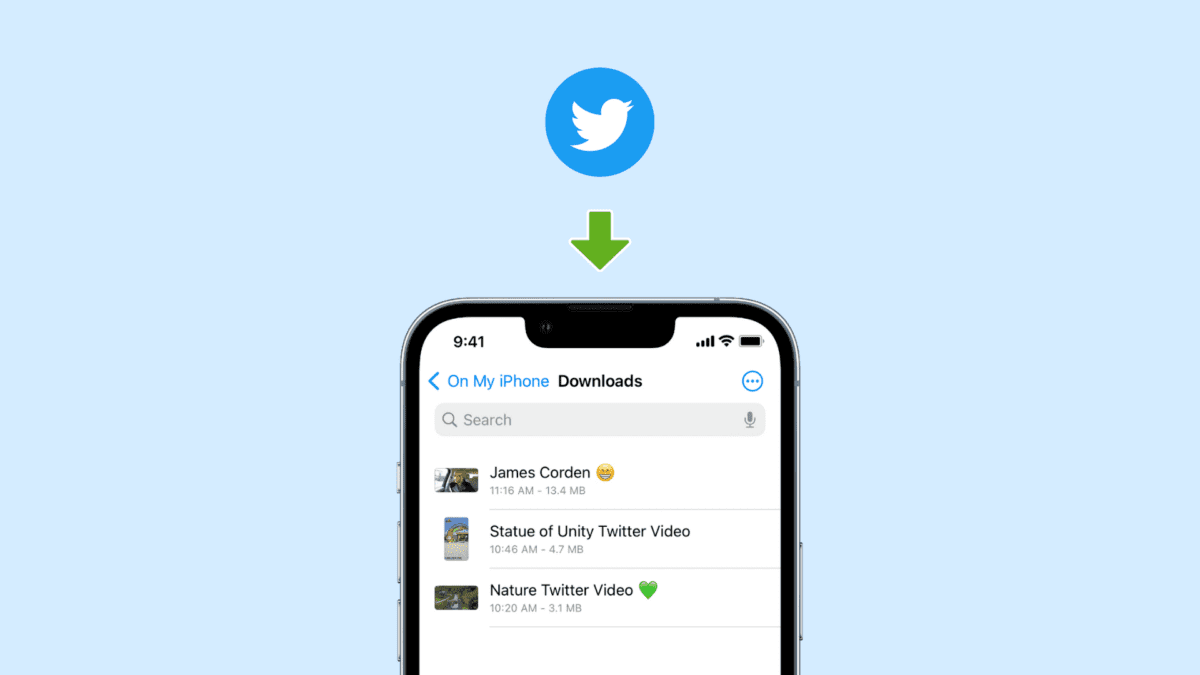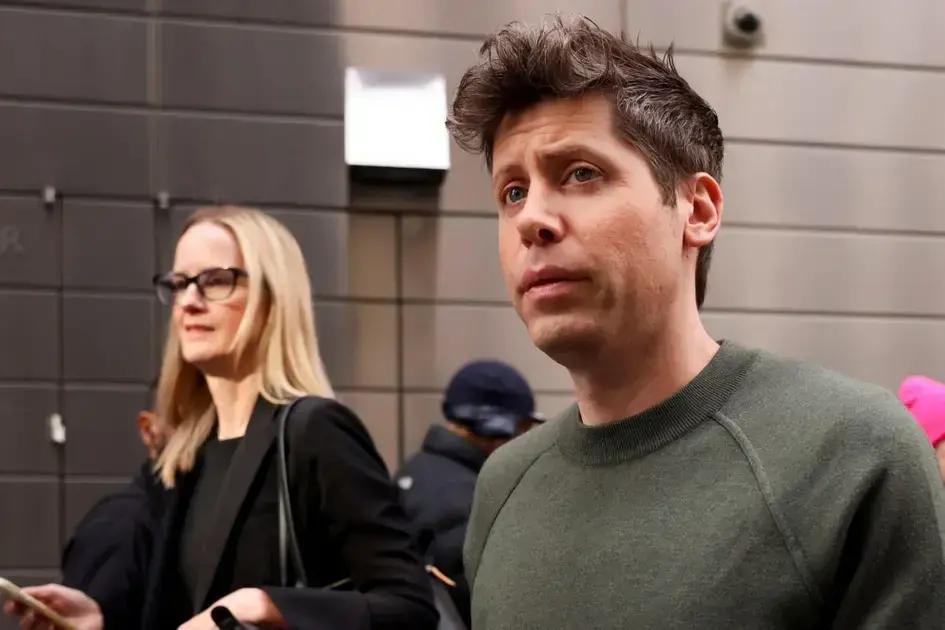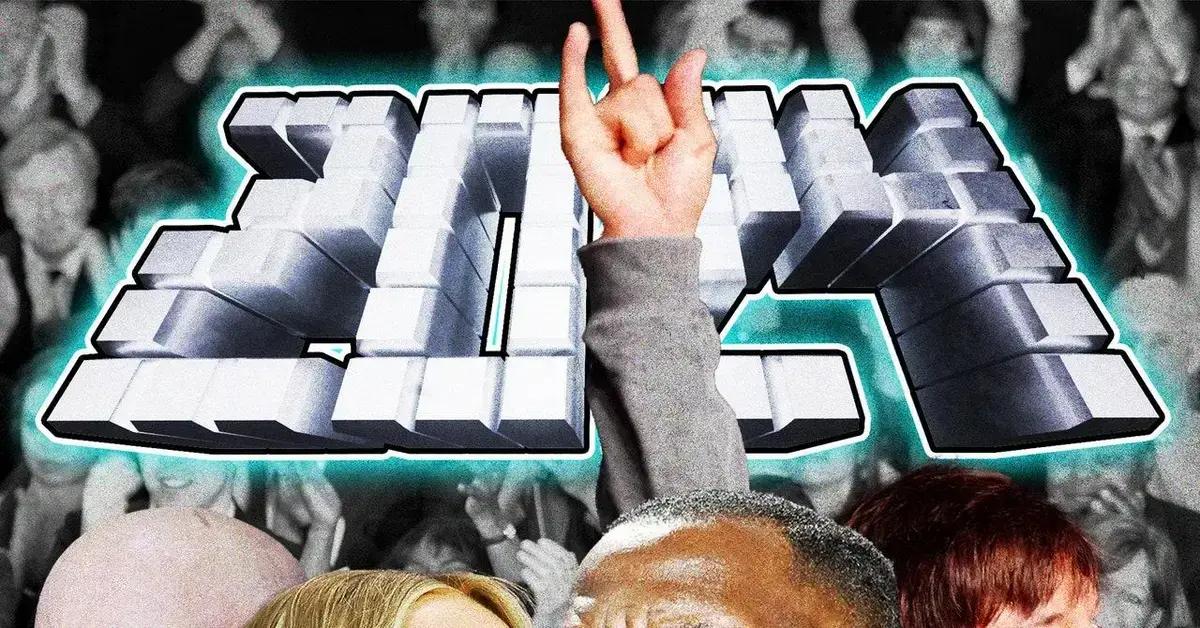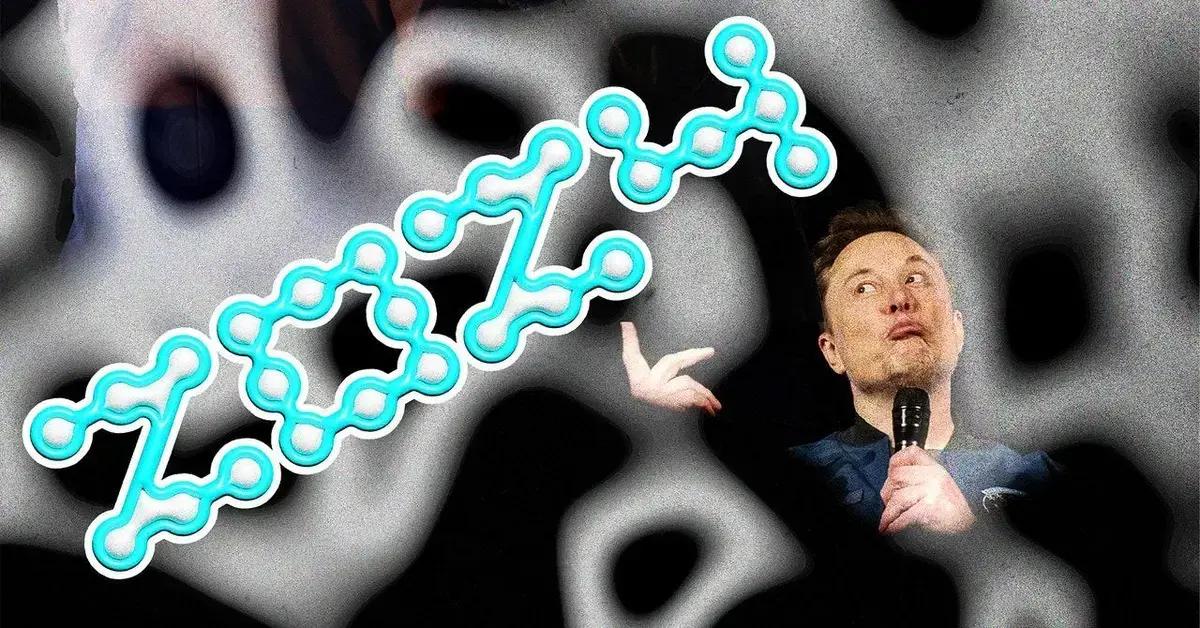Embora o Instagram e TikTok hoje sejam referências em vídeos curtos, o Twitter ainda é uma das ferramentas mais usadas para o mesmo fim. Sejam vídeos de gatinhos ou um debate sério sobre algum tema controverso, haverá um momento em que você irá gostar de saber como baixar vídeo do Twitter.
- Elon Musk vende quase U$ 7 bilhões em ações da Tesla antes do julgamento do Twitter
- Ex-funcionário do Twitter condenado por espionagem na Arábia Saudita
Isso é algo relativamente fácil, como mostraremos abaixo. É possível baixar vídeo do Twitter tanto usando um computador como um celular.
Como baixar vídeo do Twitter em um desktop
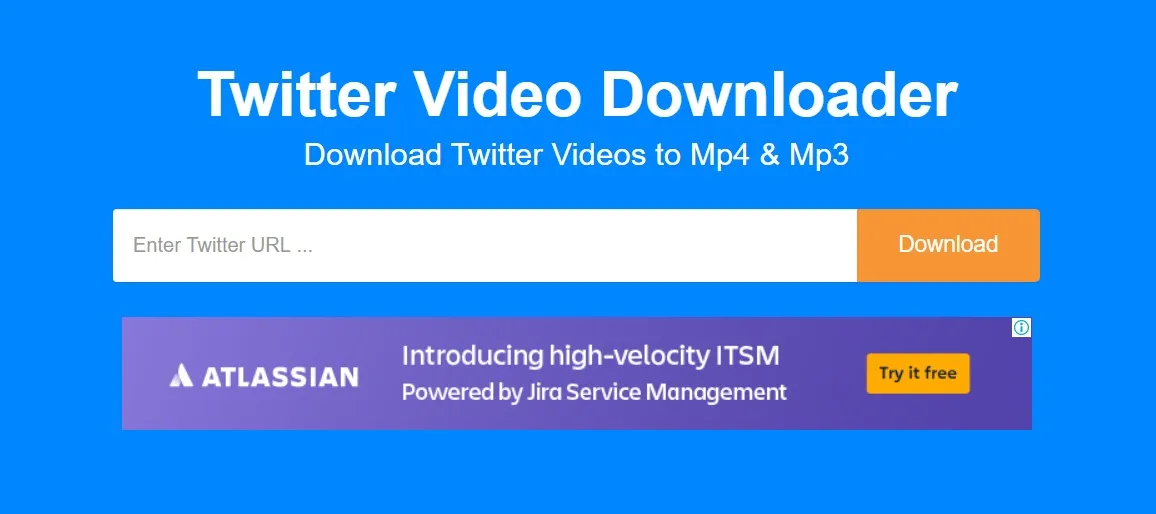
Você pode facilmente baixar vídeos do Twitter em seu desktop. Existem dois sites que tornam todo o processo de download de um vídeo no Twitter muito simples. São o SaveTweetVid ou o Twitter Video Downloader. Você pode simplesmente ir a esses sites e baixar seus vídeos favoritos do Twitter. Tudo o que você precisa fazer é seguir estes passos:
- Abra o Twitter e procure o vídeo que deseja baixar
- Agora, copie o link direto do tweet que contém o vídeo que você deseja baixar.
- Vá para o site Save Tweet Vid ou Twitter Video Downloader. Cole o link lá e clique em Baixar.
Ambos os sites oferecem qualidade de download diferente. Você pode selecionar a qualidade do vídeo de acordo com a sua necessidade e clicar no botão Baixar, que é ao lado do tamanho do arquivo.
Como baixar vídeo do Twitter no Android
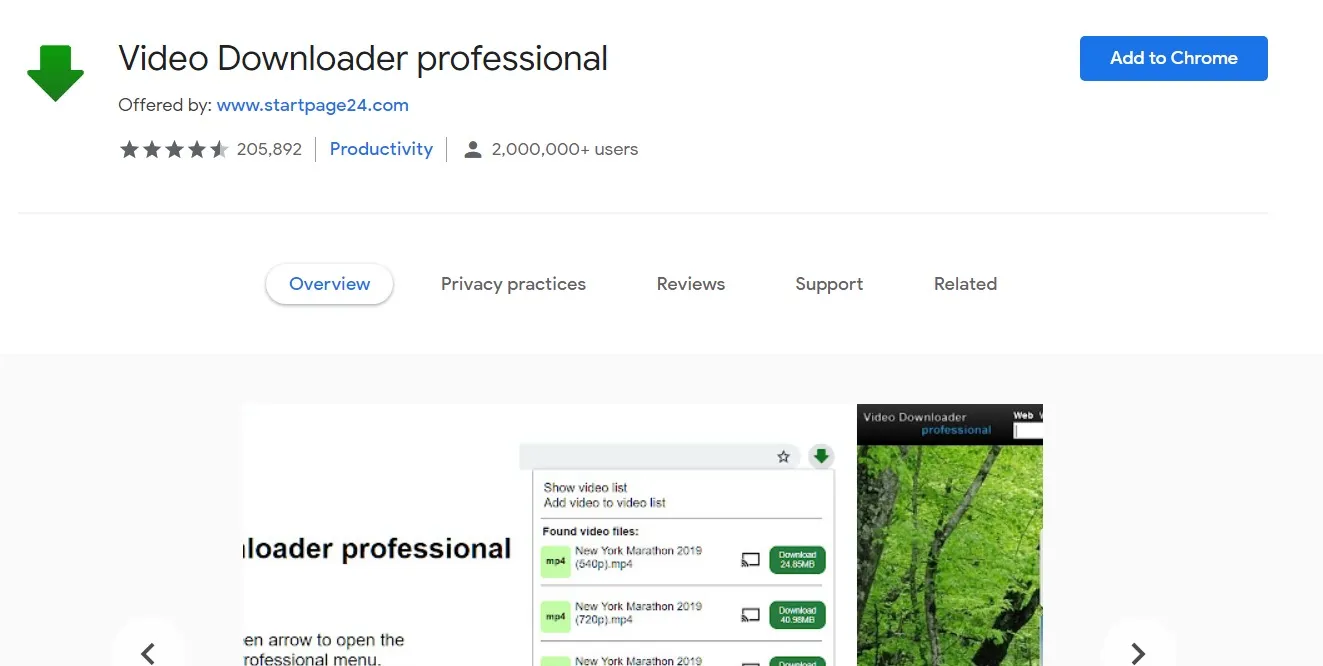
Você também pode baixar um vídeo do Twitter em um aplicativo para Android. Tudo o que você precisa fazer é primeiro baixar o aplicativo Download Twitter Videos em seu smartphone.
Vejam o passo a passo de como fazer:
- Abra o aplicativo do Twitter em seu smartphone e vá para o Tweet que tem o vídeo que você deseja salvar.
- Toque no botão Compartilhar e selecione copiar o link para Tweet.
- Agora vá para o aplicativo Download Twitter Videos e cole o link lá. Em seguida, aperte o botão de download no canto inferior direito da página.
O vídeo começará a ser baixado em segundo plano. Para ver o vídeo baixado, você pode abrir o aplicativo e selecionar o vídeo que deseja assistir. Ou então, você pode ir ao aplicativo Galeria em seu smartphone para assistir ao vídeo offline.
Como baixar vídeos do Twitter no iOS (iPhone)
O processo de baixar um vídeo no Twitter no iPhone é um pouco complexo em comparação com o Android ou desktop. Para baixar o vídeo no seu iPhone, você precisa primeiro instalar no iPhone o app Documents da Readle ou o My Media. Uma vez feito, você pode seguir estes passos:
- Abra o aplicativo do Twitter em seu smartphone e vá para o Tweet que tem o vídeo que você deseja salvar.
- Toque no botão Compartilhar e selecione copiar o link para Tweet.
- Agora abra o aplicativo Minha Mídia ou Documentos por Readle no seu iPhone.
- Haverá um ícone de navegador no canto inferior direito. Toque nele e, em seguida, você será levado para um navegador no aplicativo.
- No tipo de navegador www.twittervideodownloader.com e, em seguida, abra o site.
- Cole o link de URL copiado lá e toque no botão Baixar. Uma vez que você toque nele, um novo link de download aparecerá. Toque em Baixar o Arquivo e digite um nome para o vídeo salvo.
Seu vídeo será salvo no aplicativo. Agora, você precisa abrir o vídeo no aplicativo e tocar em Save to Camera Roll para salvar uma cópia do seu vídeo do Twitter em seu iPhone.
Como baixar vídeos de DM do Twitter usando extensão do Chrome
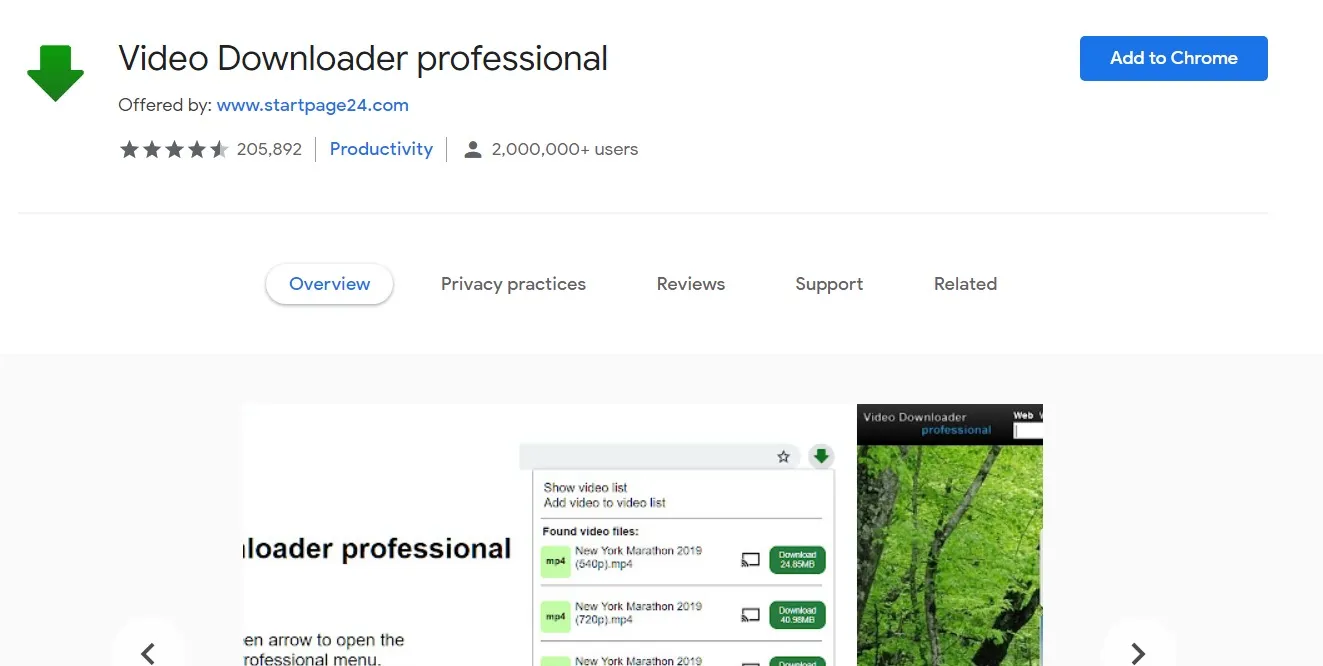
Você pode facilmente baixar vídeos enviados por DM (Mensagem direta) do Twitter usando uma extensão do Google Chrome. Tudo que você precisa fazer é seguir esses passos.
- Primeiro, vá para a Chrome Web Store e baixe a extensão Video Downloader Professional.
- Em seguida, selecione ‘Adicionar ao Chrome’ para instalar a extensão no seu navegador Chrome.
- Agora, abra o Twitter no seu navegador Chrome e vá para o vídeo na sua seção DM que você deseja baixar.
- Ao reproduzir o vídeo, você verá uma notificação na extensão VideoDownloader Professional.
- Clique nele e a extensão fornecerá uma opção para baixar o vídeo em diferentes tamanhos de arquivo. Toque no arquivo e tamanho desejados e o vídeo será automaticamente baixado.